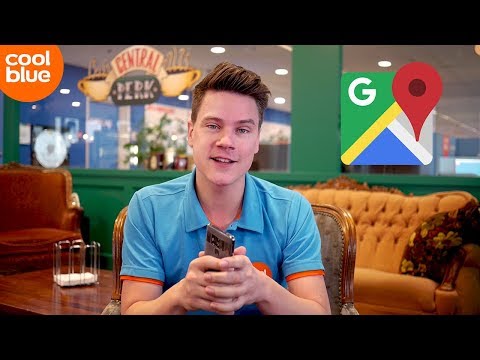Deze wikiHow leert je hoe je een afbeelding van je Android uploadt naar een privé Discord-chat.
Stappen

Stap 1. Open Discord
Om het te vinden, tikt u op het Apps-pictogram om de app-lade te openen en tikt u vervolgens op het Discord-pictogram. Het pictogram is blauw met een wit cartoonachtig personage erin.
Als je niet bent aangemeld bij Discord, doe dit dan nu voordat je doorgaat met deze methode

Stap 2. Tik op ☰
Het staat in de linkerbovenhoek van het scherm.

Stap 3. Tik op Vrienden

Stap 4. Selecteer een vriend naar wie je een afbeelding wilt sturen
Dit opent het profiel van je vriend.

Stap 5. Tik op het chatpictogram
Het zijn de twee overlappende chatballonnen in de rechterbenedenhoek van het scherm. Nu zie je een Direct Message-chatvenster tussen jou en je vriend.

Stap 6. Tik op +
Het staat in de linkerbenedenhoek van de chat.
Als je nog geen afbeelding met Discord hebt verzonden, wordt je mogelijk gevraagd toestemming te geven voordat je verder kunt gaan. Tik Toestemming geven tik desgevraagd op Toestaan.

Stap 7. Selecteer een afbeelding uit de galerij
Mogelijk moet u naar beneden scrollen of door mappen bladeren om de juiste afbeelding te vinden.
Als u liever een foto maakt en deze naar uw vriend stuurt, tikt u op het camerapictogram in de rechterbenedenhoek van de galerij om de camera te starten en maakt u vervolgens uw foto

Stap 8. Tik op het verzendpictogram
Het is het ronde blauwe pictogram met een wit papieren vliegtuigje. De afbeelding verschijnt binnenkort in het chatvenster.